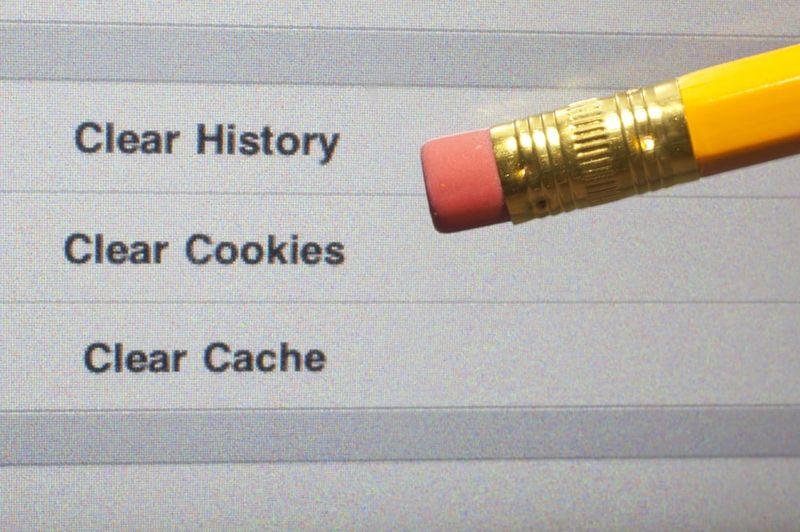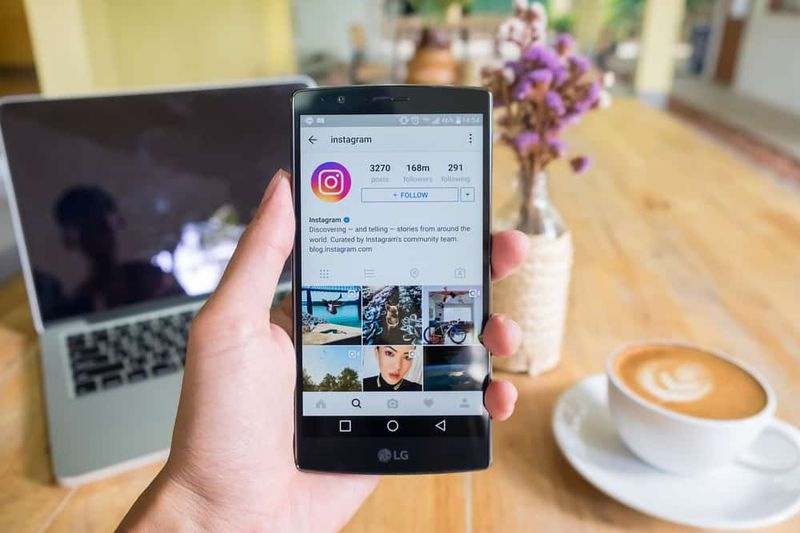Cómo arreglar la cámara Samsung Galaxy S7 Falló
Hemos escuchado muchos informes sobre el mensaje de error 'Advertencia: Falló la cámara'. Eso está ocurriendo en los dispositivos Android, y parece que les ocurre con mayor frecuencia a los propietarios de Samsung. La buena noticia es que, si bien es molesto, es probable que se trate de un problema de software en lugar de una falla en la cámara. A continuación, le indicamos cómo puede solucionar un error de cámara en los dispositivos Samsung Galaxy. En este artículo, vamos a hablar sobre cómo reparar la falla de la cámara Galaxy S7 - Samsung. ¡Vamos a empezar!
Los pasos que se detallan a continuación no son difíciles ni requieren mucho tiempo, pero debe asegurarse de que su dispositivo tenga una carga decente en la batería antes de realizarlos. Si el nivel de la batería es demasiado bajo, la cámara a menudo no funcionará, por lo que vale la pena descartarlo antes de comenzar a intentar cualquier otra cosa. En la mayoría de los casos, estas soluciones no implicarán la pérdida de fotos o datos de su dispositivo, pero le recomendamos que haga una copia de seguridad de todo lo que no desee perder, especialmente si llega al punto en el que necesita realizar un restablecimiento de fábrica.
Cómo arreglar Galaxy Note 10 o Note 10+ Camera Falló
Incluso la última versión de los buques insignia de Samsung Galaxy Note no es inmune a este error, que se vuelve aún más frustrante por el hecho de que los Galaxy S10 y S10 + tienen un equipo de cámara fantástico (y costoso). Lo primero es lo primero. Intente simplemente reiniciar su teléfono y luego asegúrese de que sus aplicaciones estén actualizadas abriendo la tienda Google Play y marcando Mis aplicaciones y juegos. Si eso no funciona, entonces debería intentar lo siguiente:
Forzar la detención de la cámara
- Abierto Configuración> Aplicaciones
- Busque y toque la aplicación Cámara
- Grifo Parada forzosa
- Luego intente volver a abrir la aplicación y vea si todavía tiene el mismo problema
Restablecer las preferencias de la aplicación
- Abierto Configuración> Aplicaciones
- Seleccione Más en la parte superior derecha
- Luego seleccione Restablecer las preferencias de la aplicación
- Reinicia tu dispositivo
- Si el problema es causado por una aplicación predeterminada, esto debería resolverlo
Falló la cámara del Samsung Galaxy S10 o S10 + | Cómo arreglar la cámara Galaxy S7 fallida - Samsung
Desafortunadamente, lo mismo ocurre con los teléfonos inteligentes Galaxy S Series 2019. Afortunadamente, la línea Galaxy S y el Galaxy Note son cada vez más similares. Entonces, el método para solucionar este problema es exactamente el mismo en ambos dispositivos.
analizador wifi mac os x
Si ninguna de estas soluciones funciona, debe continuar en esta lista y probar las soluciones para los dispositivos más antiguos, comience con el S9 y el S9 +. La redacción del menú puede ser ligeramente diferente, pero las opciones seguirán siendo las mismas.
Falló la cámara del Samsung Galaxy S9 o S9 +
Si actualmente está utilizando uno de los terceros teléfonos inteligentes más recientes de la serie Samsung Galaxy S9, vale la pena verificar que todas sus aplicaciones estén actualizadas. En caso de que no funcione, intente reiniciar su S9 o S9 +. Si eso no funciona, siga la lista de instrucciones a continuación.
está dd-wrt muerto
Borrar caché de la aplicación de la cámara
- Abierto Ajustes > Aplicaciones
- Busque y toque la aplicación Cámara
- Luego toque Almacenamiento
- Seleccione Limpiar cache
Borrar datos de la aplicación de la cámara
- Abierto Ajustes > Aplicaciones
- Busque y toque la aplicación Cámara
- Luego toca Almacenamiento
- Seleccione Borrar datos
Arrancar en modo seguro
A veces, una aplicación de cámara de terceros también puede causar problemas con la aplicación de cámara predeterminada. Arrancar en modo seguro (que deshabilita el software de terceros) es la mejor manera de identificar si el problema es causado por una aplicación de cámara de terceros. Luego puede desinstalar la aplicación problemática para resolver el problema.
- Apague el dispositivo por completo.
- Mantenga pulsado hasta que aparezca el logotipo
- Una vez que aparezca el logotipo, suelte el botón de encendido y presione y mantenga presionado el botón para bajar el volumen
- Luego suelte el botón cuando aparezca el modo seguro en la parte inferior de la pantalla de su dispositivo
Borrar caché del sistema
- Apaga el dispositivo
- Mantenga presionado el botón para subir el volumen, el botón Bixby y el botón de encendido
- Cuando aparece la pantalla con el mensaje Sin comandos, debe tocar la pantalla
- Use las teclas de volumen para resaltar eliminar la partición de caché y use el botón de encendido para seleccionarla
- Seleccione sí para confirmar
Restablecimiento de fábrica
El restablecimiento de fábrica también implica devolver el dispositivo a su software predeterminado. Eso eliminará todos sus datos y archivos, así que asegúrese de haber realizado una copia de seguridad antes de intentar esto.
- Apaga el dispositivo
- Luego presione y mantenga presionado el botón para subir el volumen, el botón Bixby y el botón de encendido
- Cuando aparezca la pantalla con el mensaje Sin comandos, haga clic en la pantalla
- Use las teclas de volumen para resaltar borrar datos o restablecimiento de fábrica y use el botón de encendido para seleccionarlo
- Seleccione sí para confirmar
Falló la cámara del Samsung Galaxy S8 y S8 +
El Samsung Galaxy S8 es un pariente cercano de su predecesor, el Galaxy S7, así que primero, también debes probar los pasos del S7 para ver si resuelven el problema de falla de la cámara. Si esto no funciona, existen muchos métodos adicionales que puede intentar para solucionar este problema en el Galaxy S8 Plus:
A veces, las aplicaciones obsoletas pueden causar este problema. Asegúrese de que todas las aplicaciones de su dispositivo estén actualizadas. Vaya a la tienda Google Play y abra 'Mis aplicaciones y juegos' para comprobar qué aplicaciones están actualizadas y cuáles deberían actualizarse. Después de la actualización, las aplicaciones comprueban si el problema de la cámara está resuelto o no.
Inicie el Galaxy S8 en modo seguro. Primero, apague el dispositivo por completo. A continuación, mantenga presionado el botón de encendido hasta que aparezca el logotipo de Samsung en la pantalla. Luego, debe mantener presionado el botón de volumen hasta que el teléfono se reinicie y aparezca 'modo seguro' en la esquina inferior izquierda de la pantalla. Si el error 'Falló la cámara' no se produce en modo seguro, el motivo del problema es alguna aplicación de terceros. Desinstale las aplicaciones una por una hasta que descubra cuál es el responsable, comenzando por las instaladas justo antes de que comenzara la falla de la cámara.
Falló la cámara del Samsung Galaxy S7 y S7 Edge
Pruebe todos estos pasos en orden. Por lo tanto, uno de ellos soluciona el problema de la cámara de su teléfono:
- Reinicie el teléfono.
- Si reiniciar no funciona, borre el caché y los datos de la aplicación de la cámara al Configuración> Aplicaciones> Administrador de aplicaciones> Cámara aplicación. Luego haga clic en Parada forzosa y ve a la Almacenamiento menú, donde puede seleccionar Borrar datos y borrar caché .
- Si borrar los datos de la aplicación de la cámara y el caché no funcionó, borre la partición del caché. Apague el teléfono, presione los botones de Encendido, Inicio y luego Subir volumen juntos y manténgalos presionados hasta que vea aparecer el logotipo de Samsung en la pantalla y el teléfono pase al modo de recuperación. Utilice el botón Bajar volumen para desplazarse a Limpiar partición de caché y luego presione el botón de Encendido para comenzar. Cuando hagas eso, reinicia tu teléfono.
- Si todo eso no funciona, es probable que el problema tenga que ver con Smart Stay. Algunos usuarios también han informado que parece haber un error de software cuando se inicia la cámara trasera, pero solo cuando esta función está activada, probablemente porque Smart Stay ya está usando la cámara frontal para detectar cuándo está mirando la pantalla, por lo que permanece. en. Vaya al menú de configuración de pantalla de su teléfono y luego apague Smart Stay para solucionar el problema temporalmente. La solución a largo plazo para esto, según Samsung, es asegurarse de que el software de su teléfono esté actualizado, ya que el problema del software ya se ha solucionado en una de las actualizaciones.
Falló la cámara del Galaxy S6 y S6 Edge | falló la cámara galaxy s7
Los informes de errores de 'cámara fallida' en el Samsung Galaxy S6 y S6 Edge son muy raros. Pero algunos usuarios los experimentan. En la mayoría de los casos, el problema parece ser una aplicación de terceros que ha estropeado las cosas, por lo que arrancar en modo seguro es la forma de probar que:
- Apaga tu teléfono
- Mantenga presionada la tecla Encendido y, cuando aparezca el logotipo de Samsung. Suéltelo y mantenga presionado el botón para bajar el volumen en su lugar.
- Su teléfono ahora se reiniciará en modo seguro.
Si la cámara funciona en este modo, no tiene ningún problema de hardware o firmware. Desafortunadamente, si no funciona en modo seguro, podría hacerlo. Sin embargo, no se apresure a ir a su distribuidor: pruebe primero los pasos detallados anteriormente. En muchos casos, un restablecimiento de fábrica puede darle a su dispositivo el impulso que necesita para solucionar el problema de la cámara.
Falló la cámara del Samsung Galaxy S5 | falló la cámara galaxy s7
Si tienes un Samsung Galaxy S5, tenemos buenas y malas noticias sobre este. La buena noticia es que existe una gran posibilidad de que el error de la cámara tenga la misma causa y solución (es) que para el S3 y el S4. La mala noticia es que existe una pequeña posibilidad de que su dispositivo tenga una falla de hardware. un número limitado de dispositivos S5 sufre realmente de cámaras defectuosas.
cómo esconderse de los amigos en Steam
Lo primero que debe hacer es seguir los pasos detallados anteriormente, pero si ninguno de ellos funciona, es posible que deba hablar con su minorista, operador o con el propio Samsung. De hecho, depende de a quién le compró el S5.
Falló la cámara del Samsung Galaxy S3 o del Samsung Galaxy S4 | falló la cámara galaxy s7
En la mayoría de los casos, el error de 'cámara fallida' se produce porque la aplicación Cámara se ha metido en un lío. La mayoría de las veces puede resolver eso con un poco de limpieza bastante simple.
que significa gmail en cola
- Vaya a Configuración> Administrador de aplicaciones y luego deslícese hacia la izquierda para Todas las aplicaciones.
- Ve a la aplicación Cámara y tócala.
- Ahora haga clic en Forzar detención, luego en Borrar caché, luego en Borrar datos.
- No se preocupe: esto no eliminará ninguna de sus fotografías, pero eliminará la configuración de su cámara, por lo que deberá volver a configurarla.
- Reinicie su teléfono y vea si funcionó.
Si no es así, el segundo paso es borrar la partición de caché. Para hacer eso:
- Apague su teléfono y luego presione y mantenga presionado el botón Subir volumen, Encendido y Inicio.
- Cuando el teléfono vibre, deje el encendido pero mantenga presionados los otros dos botones.
- Cuando vea la pantalla de recuperación de Android, navegue para borrar la partición de caché usando la tecla para bajar el volumen y use Encendido para seleccionarla.
- Esto no eliminará sus datos, pero debería restablecer el caché de la aplicación, eso debería resolver el problema.
¿Nada? Es hora de la opción nuclear: un restablecimiento de fábrica. Primero asegúrese de hacer copias de seguridad de todo lo que necesite, ya que esto devolverá su teléfono a la condición de nuevo de fábrica sin nada de sus cosas en él.
Conclusión
Muy bien, ¡eso fue todo, amigos! Espero que les guste este artículo fallido sobre la cámara galaxy s7 y les resulte útil. Envíenos sus comentarios al respecto. También si tienen más consultas relacionadas con este artículo. Entonces háganoslo saber en la sección de comentarios a continuación. Nos pondremos en contacto con usted.
¡Qué tengas un lindo día!
Ver también: Cómo descargar Samsung AR Emoji & Super Slow Motion para Samsung Galaxy